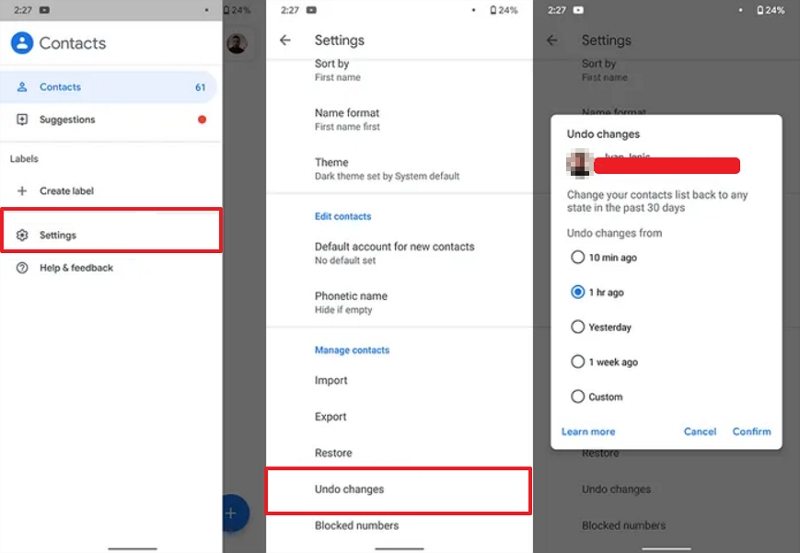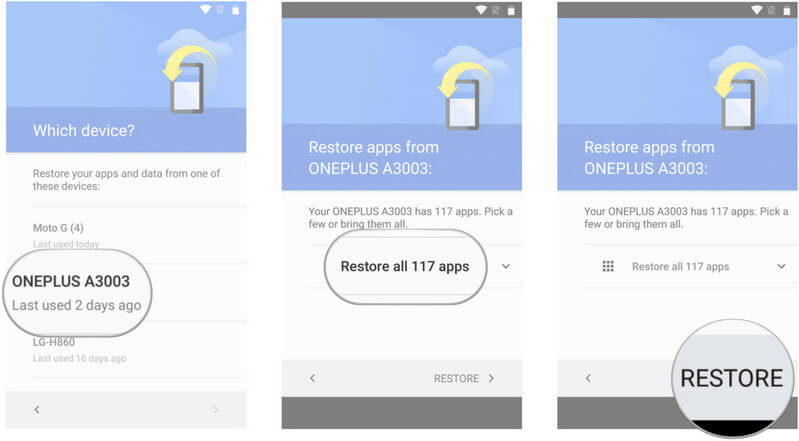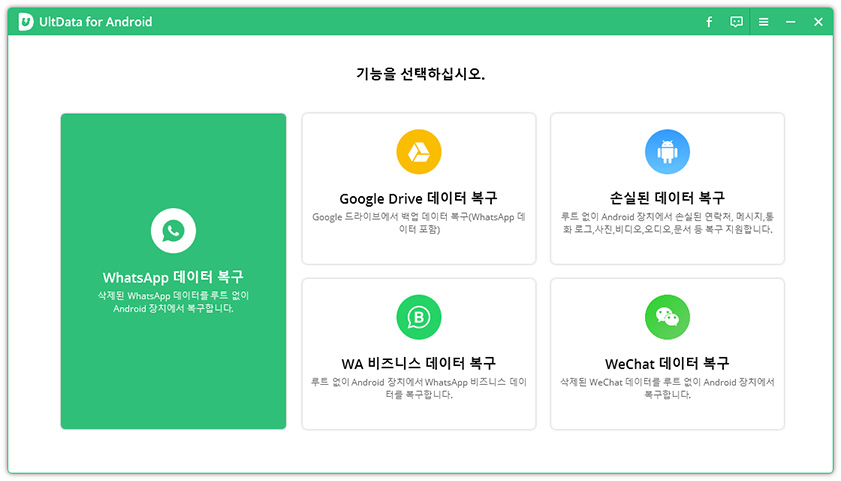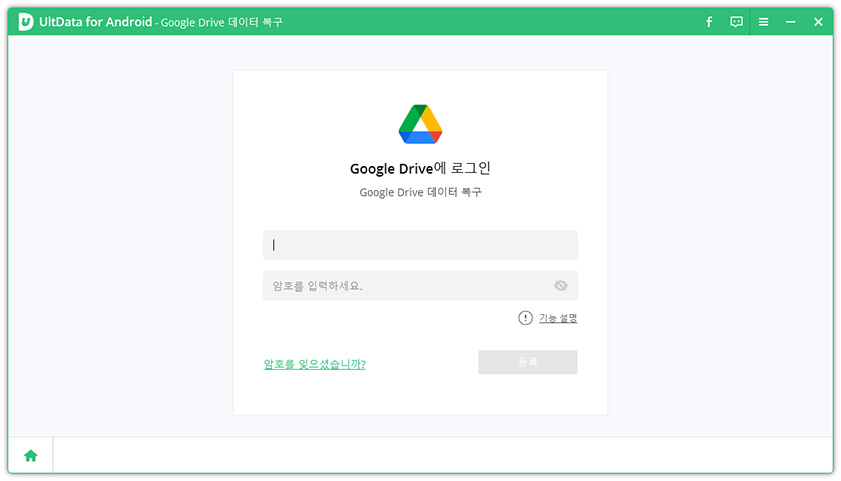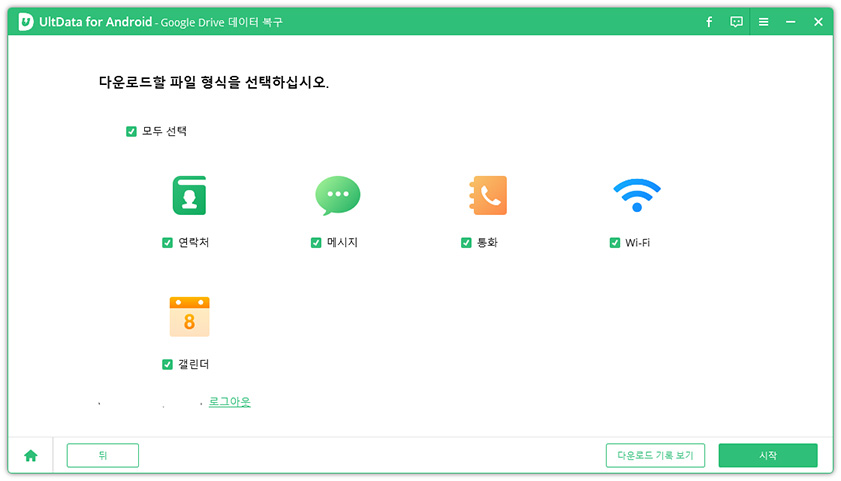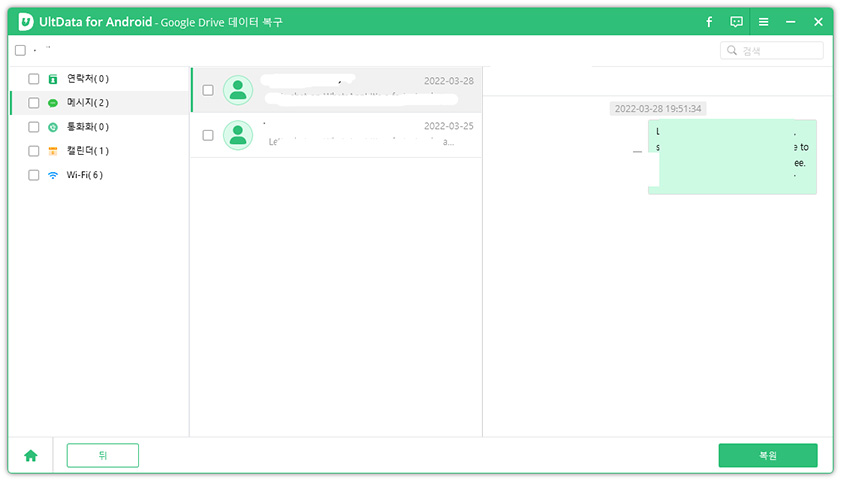구글 계정에서 데이터를 쉽게 복원하는 방법에 대한 완벽 가이드
by 오준희 업데이트 시간 2022-11-03 / 업데이트 대상 Android Recovery
디지털적으로 발달한 세상에서 휴대폰은 필수적인 것이 되었습니다. 우리는 사진, 메시지, 동영상, 오디오 클립, 파일 등의 많은 데이터들을 저장하기 위해 휴대폰을 사용합니다. 하지만 때때로, 휴대폰이 없어지거나 파손되는 문제를 마주하게 될 수 있습니다.
휴대폰에 저장된 데이터를 이런 식으로 잃게 된다면 큰 문제가 될 수 있습니다. 그렇지만, 걱정할 필요가 전혀 없답니다! 안드로이드 휴대폰에 저장된 데이터를 구글 백업으로 쉽게 복구할 수 있습니다. 이 글에서는 구글 계정에서 데이터를 복원할 수 있는 다양한 방법들을 알려드립니다.
- 파트1. 구글 계정에서 사진과 동영상을 복원하는 방법
- 파트2. 구글 계정에서 연락처를 복원하는 방법
- 파트3. 구글 계정에서 모든 데이터를 복원하는 방법
- 파트4. 구글 계정에서 연락처/메시지/통화 기록을 한 번에 복원하는 방법
파트1. 구글 계정에서 사진과 동영상을 복원하는 방법
구글 포토는 안드로이드 휴대폰으로 찍은 모든 사진과 동영상이 저장되는 클라우드 스토리지 플랫폼입니다. 어떤 기기를 사용하든 언제 어디서나 접근 가능한, 온라인 상에서 정말 안전한 플랫폼 중 하나로 꼽힙니다.
운영 체제를 업데이트하는 동안, 혹은 다른 이유로 기기에서 사진이나 동영상이 손실된 경우, 구글 계정에서 쉽게 복원할 수 있습니다. 아래 과정들을 통해 구글 계정에서 백업 데이터를 복원하는 방법을 알아보세요.
- 구글 포토 앱에 들어가 구글 계정으로 로그인합니다.
- 메인 메뉴에서 “휴지통” 탭을 누릅니다.
복원하기 원하는 사진과 동영상을 선택하고 “복원”을 누릅니다.

구글 계정에서 사진과 동영상을 쉽게 복원할 수 있습니다.
파트2. 구글 계정에서 연락처를 복원하는 방법
안드로이드 기기에 저장된 연락처를 실수로 지우거나 변경한 경우, 구글 계정에서 쉽게 복원할 수 있습니다. 구글 계정에서 데이터를 복원하는 방법을 알아보려면 아래 단계들을 확인하세요.
- 구글 주소록을 열어 “자세히”를 누릅니다.
- “변경 취소”를 누르고 돌아갈 시간을 선택합니다.
완료되면, “확인”을 누릅니다.

그러면 선택한 연락처들이 구글 계정에서 휴대폰으로 복원됩니다.
파트3. 구글 계정에서 모든 데이터를 복원하는 방법
안드로이드 기기에서 모든 데이터와 앱이 지워지고 전부 복원하고자 한다면, 이 작업도 수행할 수 있습니다. 아래 단계를 확인해 삼성의 구글 계정에서 데이터를 복원하는 방법을 알아보세요.
- 전화기를 처음 켜거나 공장 초기화를 마치고 나서, 화면 상의 지침에 따라 휴대폰 설정을 시작합니다.
- 구글 계정에 로그인합니다. 이전 장치 목록과 마지막으로 사용한 시간이 표시됩니다.
- 앱과 데이터를 복원해오고자 하는 이전 휴대폰을 선택합니다.
모든 앱을 복원하거나, 새 휴대폰에 설치하고자 하는 앱들만 선택합니다.

화면 상의 지시에 따라 휴대폰 설정을 완료하고 앱들을 복원합니다. 모든 선택된 데이터가 구글 계정에서 복원될 것입니다.
파트4. 구글 계정에서 연락처/메시지/통화 기록을 한 번에 복원하는 방법
위 방법들은 연락처, 사진, 동영상 등의 손실되거나 삭제된 데이터를 복원하는 데 매우 적합합니다. 하지만, 구글 계정에서 메시지, 연락처, 통화 기록, 기타 모든 유형의 데이터를 빠르게 복원할 수 있는 더 나은 방법이 있습니다.
Tenorshare UltData for Android(테너쉐어 얼트데이터 안드로이드)를 사용하면 구글 계정에서 클릭 한 번으로 모든 형식의 파일을 선택적으로 복원할 수 있습니다. 구글 계정에서 복원하기 전 미리 파일을 볼 수도 있습니다. 사용자의 편의에 따라, 구글 드라이브에서 기존 백업들을 삭제할 수도 있습니다. 클릭 한 번으로 구글 계정에서 파일을 복원하려면 아래 단계들을 확인하세요.
컴퓨터에 Tenorshare UltData for Android(테너쉐어 얼트데이터 안드로이드)를 다운로드, 설치, 실행한 다음, 메인 인터페이스에서 “구글 드라이브 데이터 복원”을 클릭합니다.

아이디와 비밀번호를 입력해 구글 계정에 로그인한 뒤 “로그인”을 클릭합니다.

복원할 파일 형식을 선택하고 “시작”을 눌러 검색 프로세스를 시작합니다.

복원하고자 하는 파일을 선택한 뒤 “복원”을 클릭합니다.

완료되면, 선택한 파일들이 컴퓨터에 복원되고 휴대폰으로 전송할 수 있습니다.
맺음말
요즘 거의 모든 사람들이 안드로이드 휴대폰을 갖고 있습니다. 휴대폰을 분실하거나, 실수로 데이터를 지워버리거나 하는 등의 일은 매우 흔합니다. 하지만, 구글 계정에서 데이터를 복원하는 위 방법들을 사용한다면, 이런 문제에 직면했을 때 중요한 데이터들을 영원히 잃어버리는 것에 대해 더 이상 걱정할 필요가 없습니다. 구글 계정에서 데이터를 효과적으로 복구할 수 있는 가장 좋은 방법은 Tenorshare UltData for Android(테너쉐어 얼트데이터 안드로이드)를 사용하는 것입니다.